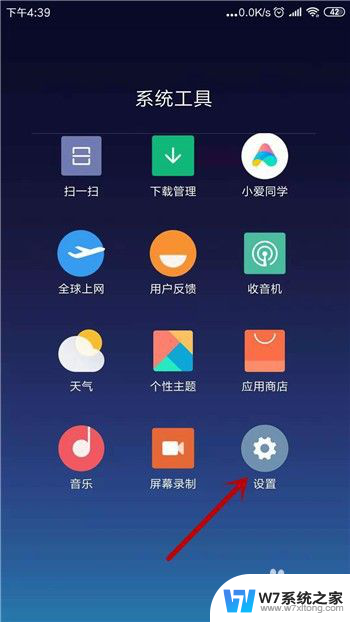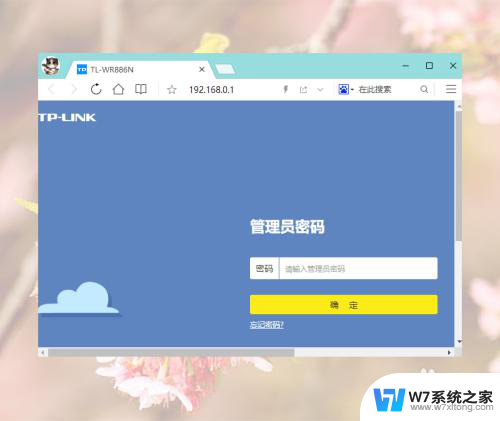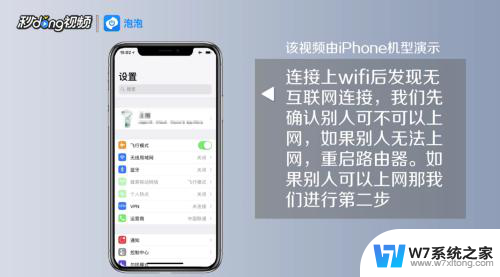手机wifi显示已连接但不可上网 手机wifi显示已连接但无法上网怎么调试
当你的手机连接到Wi-Fi网络显示已连接但却无法上网时,这可能会让你感到困惑和烦恼,这种情况可能是由于网络设置问题、路由器故障或手机系统错误等原因引起的。为了解决这个问题,你可以尝试一些简单的调试方法来排除故障并重新连接到互联网。接下来让我们一起来看看如何处理手机Wi-Fi显示已连接但无法上网的情况。
操作方法:
1.对于WiFi本身可以上网的,先点击手机设置。然后点击WLAN这里。
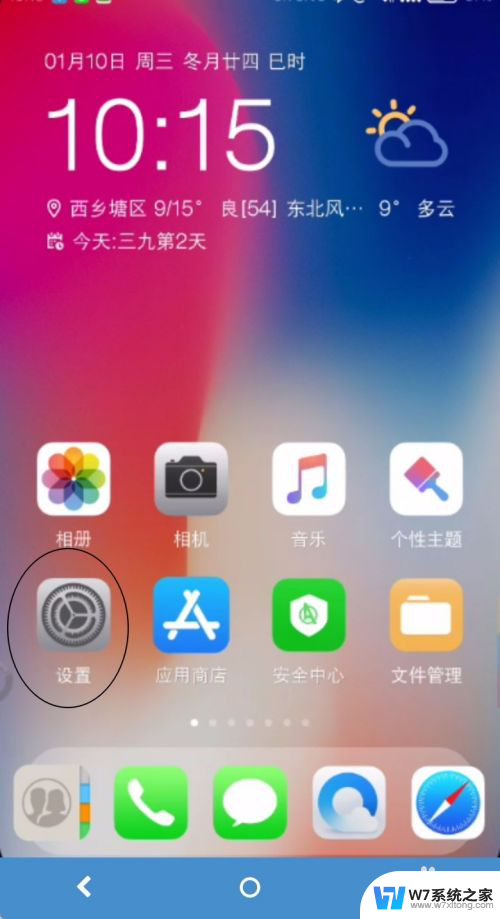
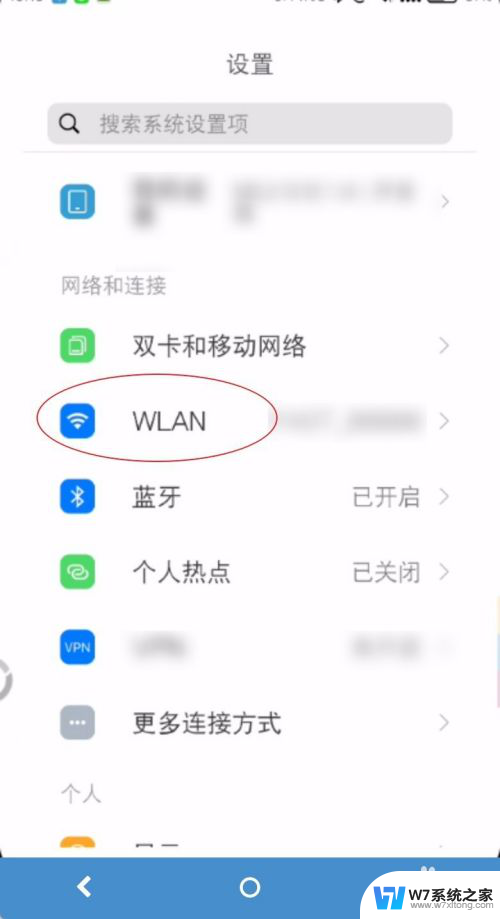
2.点击已经连接的WiFi旁边的>符号,在IP设置这里点击一下。选择静态。
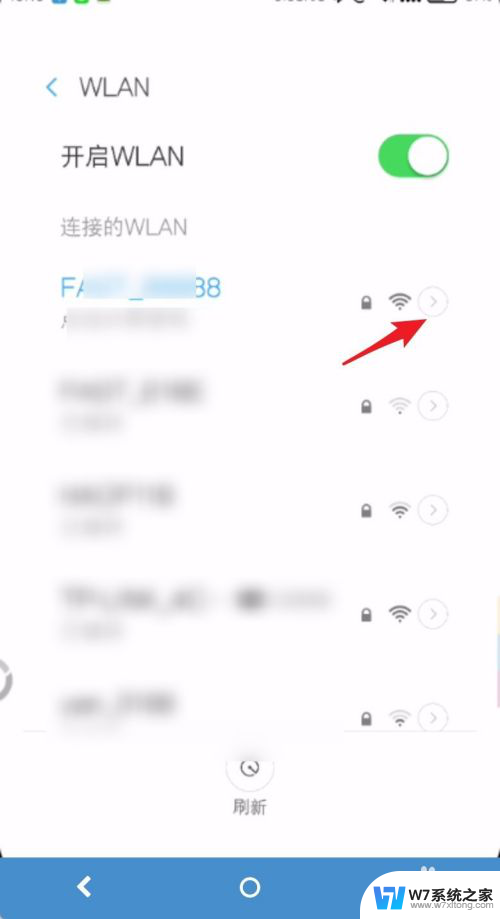
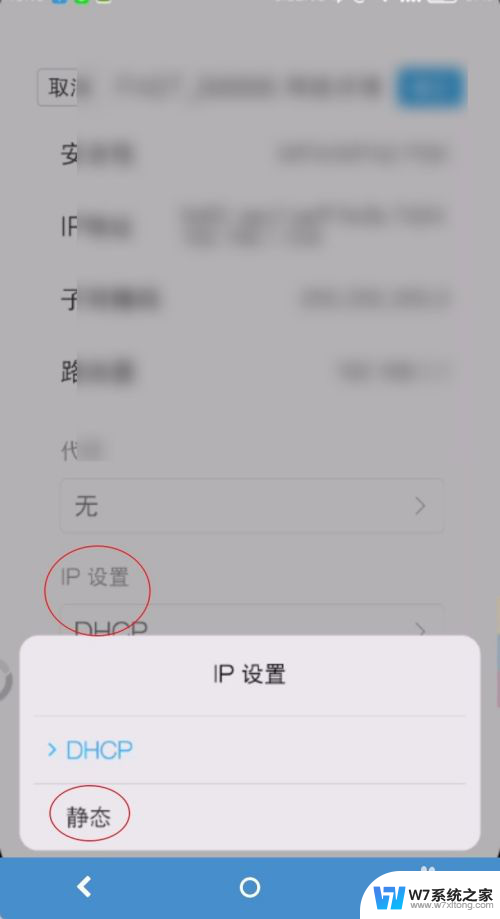
3.在图一IP地址这里点击一下,改动最后一位106就是最后一个小点后面的数字。原来是106可以改成107108等,但是不能够改成12345这类的,要跟原来的地址相邻,太远的数字不行。DNS则输入百度的公共DNS 180 三个76,改好了点击确定即可。如果还是不能够连接则需要重新进行修改。
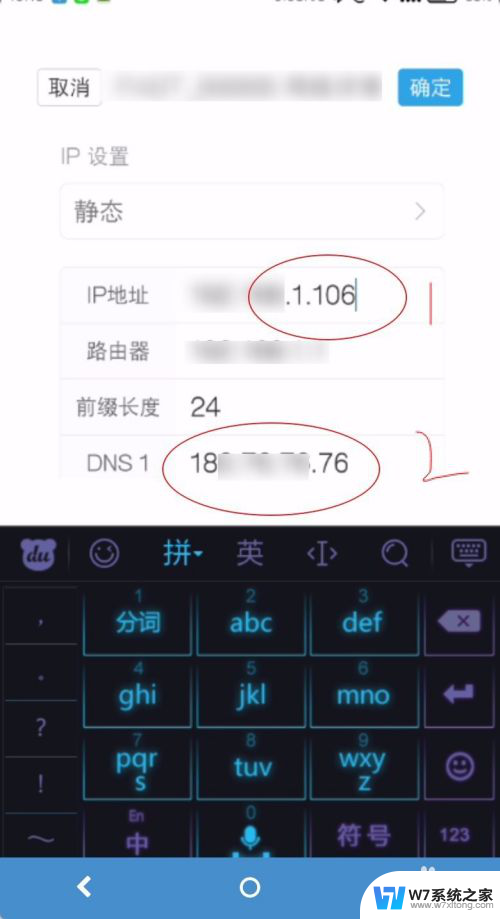
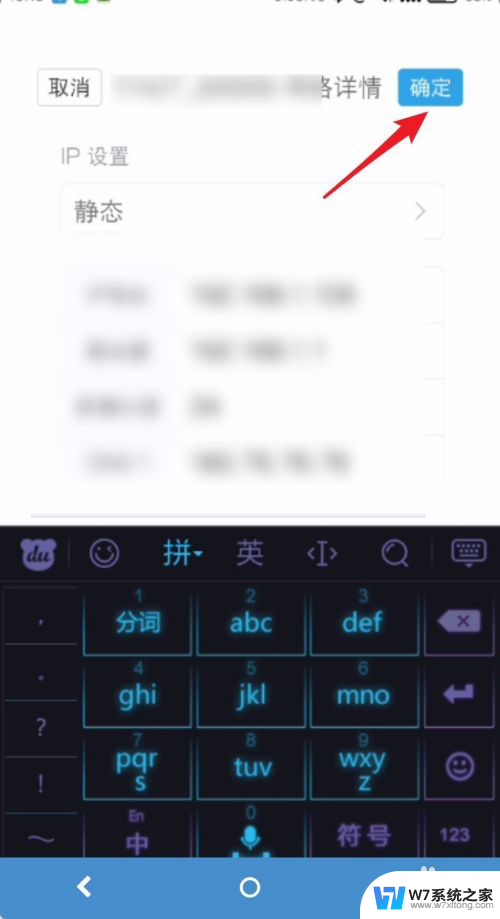
4.按黑色箭头滑动进入通知栏,长按已经连接的WiFi蓝色图标。
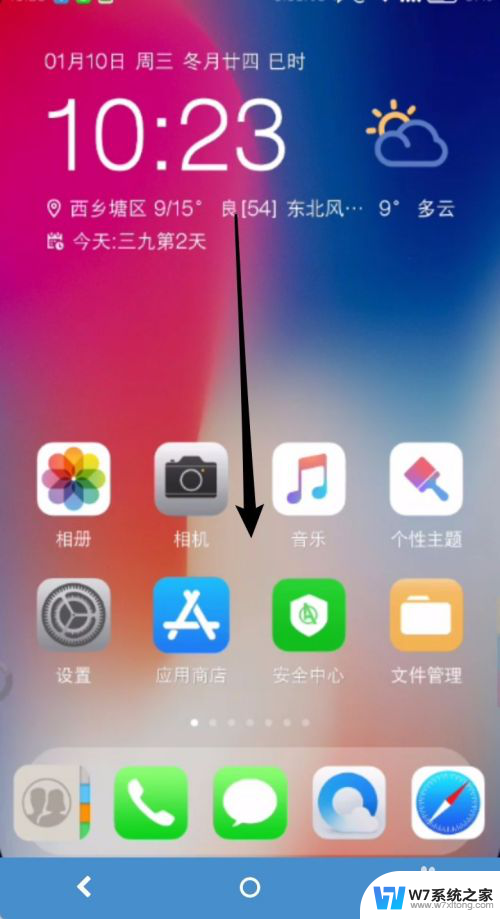
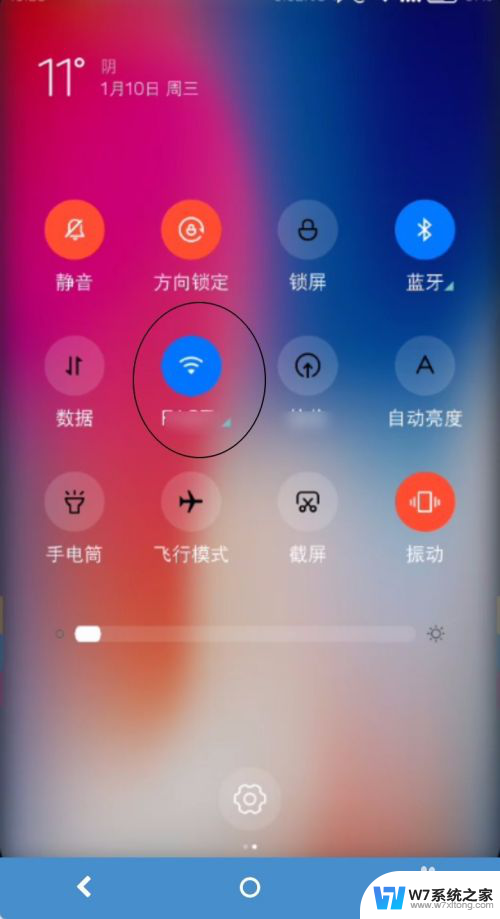
5.点击图一>小于号,然后在图二下拉手机页面到底部,选择删除即可。删除后重新连接WiFi,就可以上网了。
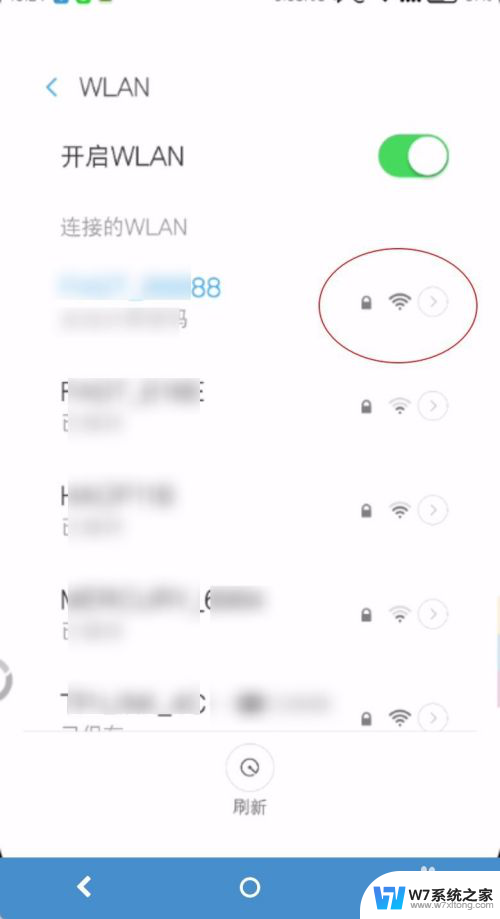
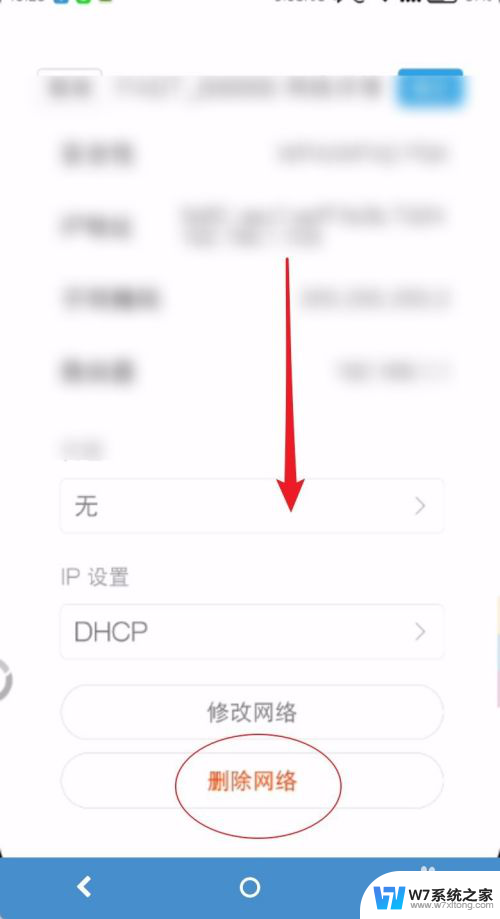
以上就是手机wifi显示已连接但无法上网的全部内容,碰到同样情况的朋友们赶紧参照小编的方法来处理吧,希望能够对大家有所帮助。